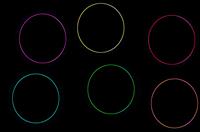
我们编写论文的时候,如果引用了别人的成果,一定要在论文中注明出处。那么文档中怎么标论文引用符号呢?下面我来演示一下。
操作方法
01:
首先,我们打开一个Word文档, 并输入一些文字做演示用,我们需要给文字标记引用符号。光标移到需要标记处(一般需在标点符号之前),点击“引用”,点击“插入脚注”。
02:
则标记处出现了上标的数字符号,页面底部出现了脚注分隔线和脚注编号(上标)。
03:
我们需要修改一下上标数字的格式,鼠标选中该数字后,如图所示,点击脚注旁边的向下斜箭头,弹出“脚注和尾注”选项框,手动输入中括号格式的自定义标记,点击插入。
04:
脚注分隔线下面的编号还是上标格式,也需要改一下。选中之后右键单击调出“字体”选项框,在里面把上标的对勾去掉。
05:
这样,给论文标引用符号就完成了,效果如下图,后续只需要往编号后面输入引文信息即可。




